エクセルのショートカットキーで効率アップ!よく使う機能をマスターしよう
Microsoft Excel(エクセル)は、業務や日常生活で頻繁に使用される表計算ソフトです。作業効率を向上させるためには、ショートカットキーを活用することが大切です。この記事では、よく使うエクセルのショートカットキーを紹介し、あなたの作業効率を飛躍的に向上させる方法を解説します。
1. ショートカットキーとは?
ショートカットキーは、キーボードの特定のキーを組み合わせて押すことで、マウス操作をせずにアプリケーションの機能を直接呼び出す方法です。ショートカットキーを覚えて活用することで、作業効率を大幅に向上させることができます。
2. よく使うエクセルのショートカットキー
(1) セルの選択と移動
- Ctrl + 矢印キー:データのある範囲の端に移動
- Shift + 矢印キー:範囲選択
- Ctrl + Shift + 矢印キー:データのある範囲を選択しながら移動
- Ctrl + Home:シートの先頭(A1)に移動
(2) コピー、カット、貼り付け
- Ctrl + C:コピー
- Ctrl + X:カット
- Ctrl + V:貼り付け
- Ctrl + Alt + V:貼り付けのオプションを選択(形式を選択して貼り付けなど)
(3) 検索と置換
- Ctrl + F:検索
- Ctrl + H:置換
(4) 行・列の挿入・削除
- Ctrl + Shift + +:行・列の挿入
- Ctrl + -:行・列の削除
(5) セルの書式設定
- Ctrl + 1:セルの書式設定ダイアログボックスを表示
- Ctrl+ Shift + ~:数値を一般形式に変更
- Ctrl + Shift + $:セルを通貨形式に変更
- Ctrl + Shift + %:セルをパーセンテージ形式に変更
- Ctrl + Shift + #: セルを日付形式に変更
- Ctrl + Shift + @:セルを時刻形式に変更
(6) シート操作
- Ctrl + Page Up:前のシートに移動
- Ctrl + Page Down:次のシートに移動
- Alt + Shift + F1:新しいシートを挿入
- Alt + E + L:シートを削除
(7) その他の便利なショートカットキー
- Ctrl + Z:元に戻す
- Ctrl + Y:やり直し
- Ctrl + S:ファイルを保存
- Ctrl + P:印刷プレビューと印刷設定を表示
- F4:相対参照を絶対参照に切り替え
- Ctrl + `:数式と数式の結果を切り替え表示
3. まとめ
エクセルのショートカットキーを活用することで、マウス操作を減らし、作業効率を大幅に向上させることができます。この記事で紹介したショートカットキーをぜひ覚えて、日々のエクセル作業をよりスムーズに進めましょう。練習を重ねることで、自然とキーボード操作が身につき、より効率的なエクセル操作が可能になります。
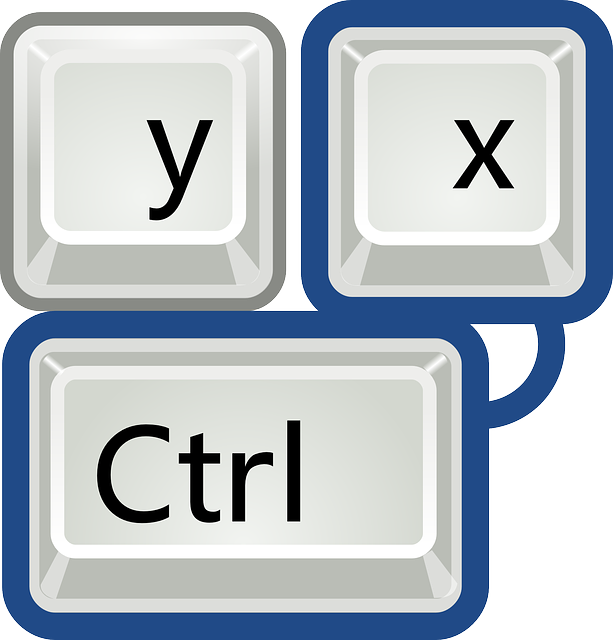
コメント